HYDRA Administrator
Task
Creato il: Giovedì 06 Giugno 2024 12:59 - Ultima modifica: Giovedì 24 Aprile 2025 09:50
Per accedere a Task:
- Naviga al menu principale “Attività” nella barra laterale
- Seleziona “Task” dal menu
Verrai indirizzato alla pagina principale che mostra tutte le attività in una tabella ordinabile:
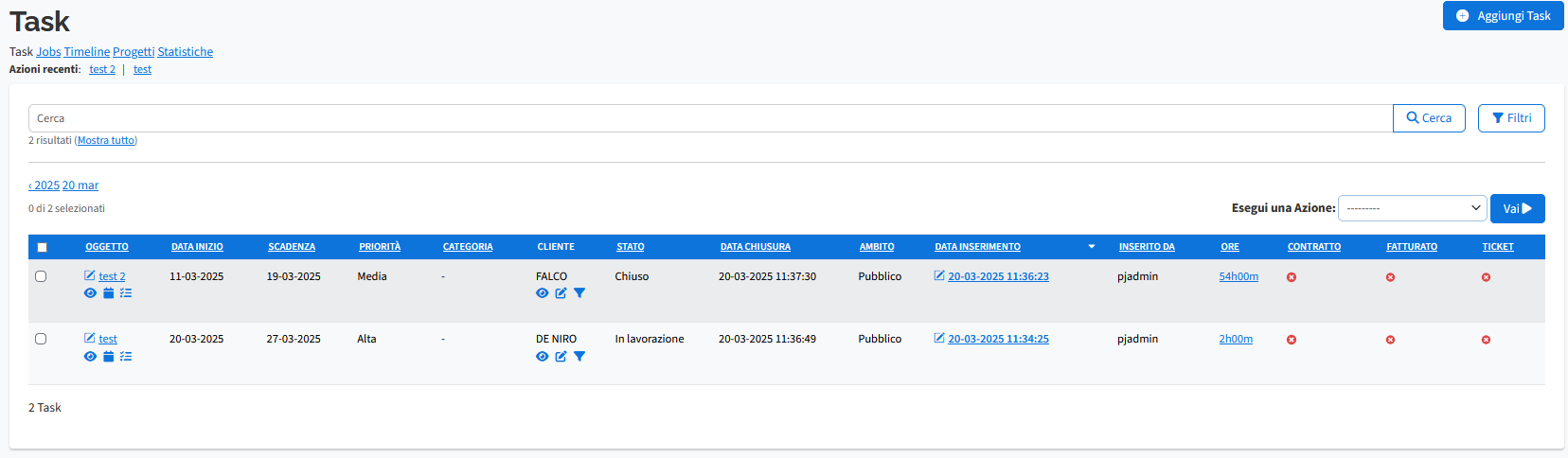
La tabella offre una visione di tutte le attività con informazioni dettagliate:
| Colonna | Descrizione |
|---|---|
| OGGETTO | Titolo descrittivo dell’attività |
| DATA INIZIO | Data di inizio pianificata |
| SCADENZA | Data entro cui completare l’attività |
| PRIORITÀ | Livello di urgenza (Bassa/Media/Alta) |
| CATEGORIA | Tipo di attività |
| CLIENTE | Cliente associato all’attività |
| STATO | Stato attuale (Aperto/In lavorazione/Chiuso) |
| DATA CHIUSURA | Data di completamento |
| AMBITO | Contesto di lavoro (Pubblico/Privato) |
| DATA INSERIMENTO | Quando è stata creata l’attività |
| INSERITO DA | Utente che ha creato l’attività |
| ORE | Tempo dedicato all’attività |
| TICKET | Indica se è associato a un ticket di supporto |
Visualizzazione e Gestione delle Attività
Nella schermata principale puoi:
- Cercare attività: Utilizza il campo di ricerca in alto
- Filtrare risultati: Clicca sul pulsante “Filtri” per opzioni avanzate
- Visualizzare dettagli: Clicca sull’icona 👁️ accanto a un’attività
- Modificare un’attività: Clicca sull’icona 📝
- Visualizzare i messaggi: Clicca sull’icona 📋
Puoi anche eseguire azioni di massa selezionando più attività e utilizzando il menu a tendina “Esegui una Azione”.
Creazione di una Nuova Attività
Per creare una nuova attività:
- Clicca sul pulsante “Aggiungi Task” in alto a destra
- Si aprirà la schermata di creazione con tre tab: Todo, Jobs e Messaggi
Tab Todo
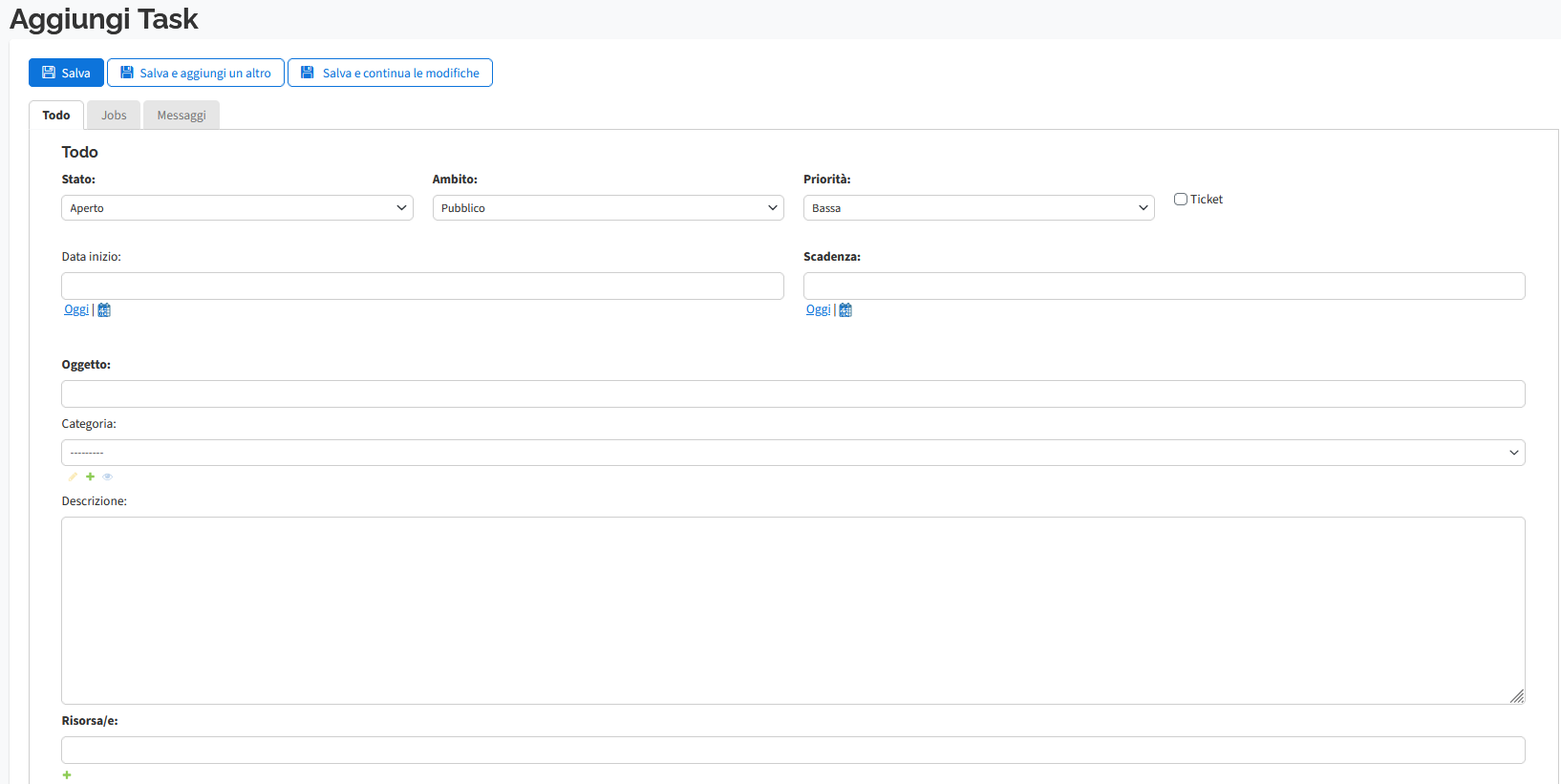
Questa sezione ti permette di definire i dettagli generali dell’attività:
| Campo | Descrizione |
|---|---|
| Stato | Seleziona lo stato iniziale: Aperto, Sospeso, Chiuso, In lavorazione |
| Ambito | Definisci il contesto: Pubblico o Privato |
| Priorità | Assegna un livello di urgenza: Bassa, Media, Alta |
| Ticket | Spunta se l’attività è legata a una richiesta di supporto |
| Data inizio | Data di inizio pianificata (usa “Oggi” per inserire la data corrente) |
| Scadenza | Data entro cui completare l’attività |
| Oggetto | Titolo descrittivo dell’attività (sii specifico e chiaro) |
| Categoria | Tipo di attività (seleziona dal menu a tendina) |
| Descrizione | Dettagli completi dell’attività, requisiti e note |
| Risorsa/e | Persone o team che dovranno lavorare sull’attività (puoi aggiungerne più di una) |
Tab Jobs
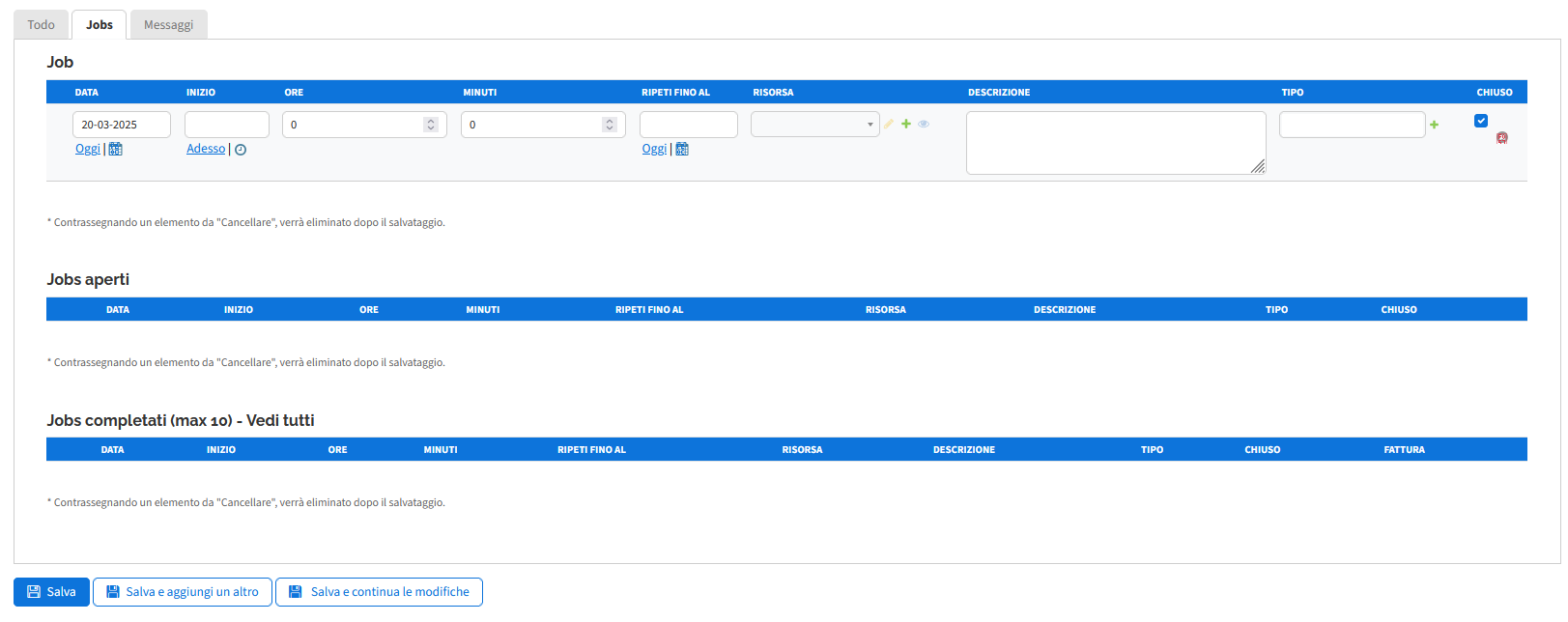
In questa sezione puoi pianificare e gestire i lavori specifici associati all’attività:
| Campo | Descrizione |
|---|---|
| DATA | Giorno in cui eseguire il job |
| INIZIO | Orario di inizio (usa “Adesso” per l’ora corrente) |
| ORE/MINUTI | Durata prevista del job |
| RIPETI FINO AL | Data di termine per attività ricorrenti |
| RISORSA | Persona responsabile del job |
| DESCRIZIONE | Dettagli specifici del job |
| TIPO | Categoria o tipologia del job |
| CHIUSO | Seleziona se il job è completato |
La tabella “Jobs aperti” mostra tutti i job attivi associati all’attività, mentre “Jobs completati” elenca quelli già conclusi.
Tab Messaggi
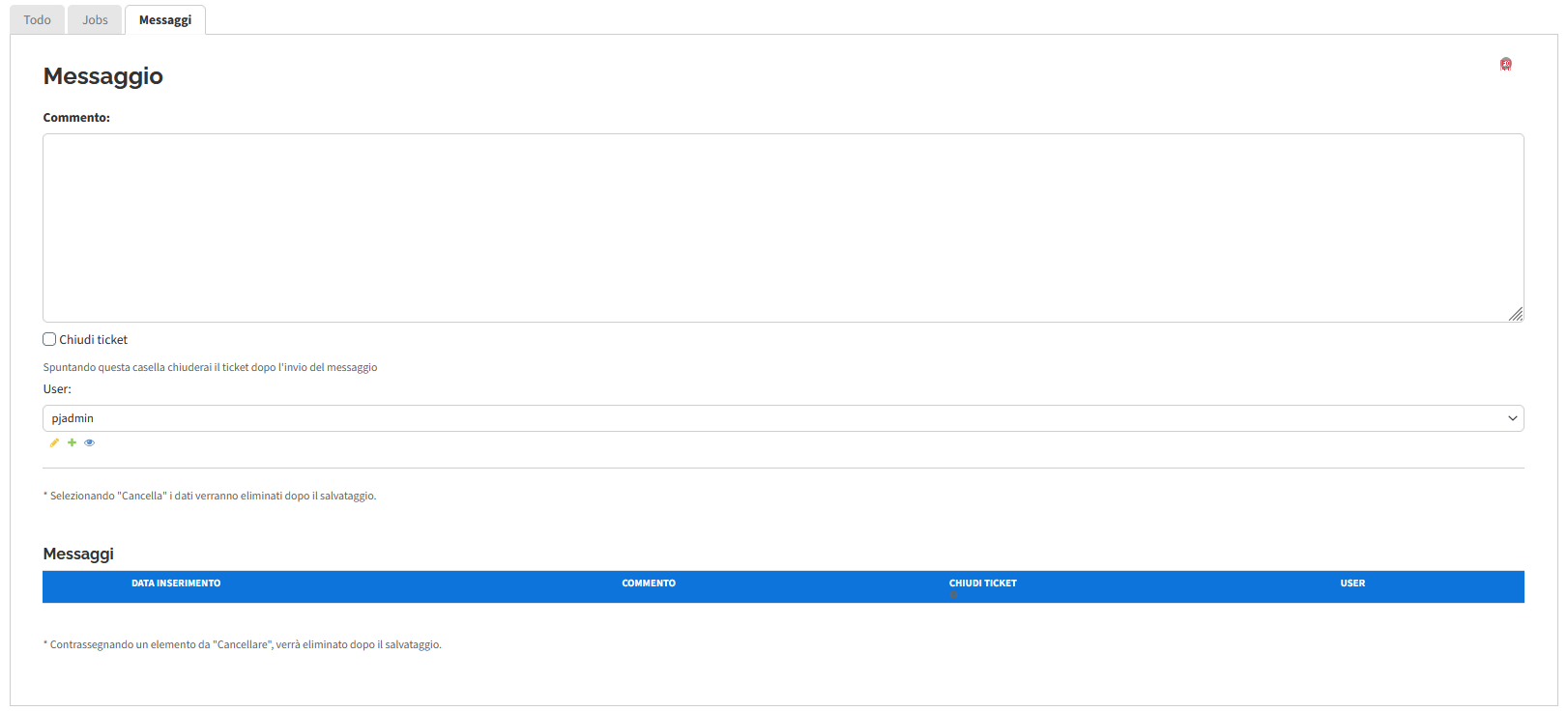
Questa sezione consente di gestire le comunicazioni relative all’attività:
| Campo | Descrizione |
|---|---|
| Commento | Area di testo per inserire note, aggiornamenti o comunicazioni |
| Chiudi ticket | Opzione per chiudere automaticamente un ticket associato dopo l’invio del messaggio |
| User | Seleziona l’utente a cui attribuire il messaggio |
La tabella “Messaggi” mostra la cronologia delle comunicazioni con data di inserimento, contenuto e utente.
Gestione dei Ticket
Se un’attività è associata a un ticket di supporto (opzione “Ticket” selezionata nel tab Todo), il sistema integra la gestione delle attività con il supporto clienti:
- I messaggi possono essere visibili al cliente (se configurati correttamente)
- È possibile chiudere un ticket direttamente dal tab Messaggi
- Lo stato del ticket è sincronizzato con lo stato dell’attività
Monitoraggio e Reporting
Il sistema offre diverse visualizzazioni per monitorare le attività:
- Task: Vista tabellare di tutte le attività (schermata principale)
- Jobs: Visualizzazione dei lavori pianificati
- Timeline: Visualizzazione cronologica delle attività
- Progetti: Organizzazione delle attività per progetto
- Statistiche: Report e analisi delle attività completate
Per accedere a queste visualizzazioni, utilizza i link nella parte superiore della pagina principale.
Opzioni di Salvataggio
Quando crei o modifichi un’attività, hai diverse opzioni di salvataggio:

- Salva: Salva le modifiche e torna alla lista delle attività
- Salva e aggiungi un altro: Salva le modifiche e apre un nuovo form vuoto
- Salva e continua le modifiche: Salva le modifiche e rimani nella stessa schermata